表は、情報やデータを水平方向の行と垂直方向の列の形で表現します。特にデータが数字で構成されていたり、サイズが大きい場合は、段落テキストにデータを入れるよりも表を作成した方が効果的です。表形式のデータ表示により、読みやすく、理解しやすくなります。この記事では、Spire.PDF for Java を使用して、Java で PDF 文書に表を作成する方法を説明します。
Spire.PDF for Java は、PDF ドキュメント内のテーブルを扱うために PdfTable と PdfGrid クラスを提供しています。PdfTable クラスは、あまり多くの書式を持たない簡単な、通常の表を素早く作成するために使用され、一方、PdfGrid クラスは、より複雑な表を作成するために使用されます。
下の表は、この2つのクラスの違いを示したものです。
| PdfTable | PdfGrid | |
| 書式設定 | ||
| 行 | イベントで設定可能。API は未対応。 | API で設定可能。 |
| 列 | API で設定可能。 | API で設定可能。 |
| セル | イベントで設定可能。API は未対応。 | API で設定可能。 |
| その他 | ||
| 列を跨ぐ | 対応していない。 | API で設定可能。 |
| 行を跨ぐ | イベントで設定可能。API は未対応。 | API で設定可能。 |
| ネストされた表 | イベントで設定可能。API は未対応。 | API で設定可能。 |
| イベント | BeginCellLayout, EndCellLayout, BeginRowLayout, EndRowLayout, BeginPageLayout, EndPageLayout. | BeginPageLayout, EndPageLayout. |
以下のセクションでは、PdfTable クラスと PdfGrid クラスを使って、それぞれ PDF に表を作成する方法を説明します。
Spire.PDF for Java をインストールします
まず、Spire.PDF for Java を Java プロジェクトに追加する必要があります。JAR ファイルは、このリンクからダウンロードできます。Maven を使用する場合は、次のコードをプロジェクトの pom.xml ファイルに追加する必要があります。
<repositories>
<repository>
<id>com.e-iceblue</id>
<name>e-iceblue</name>
<url>https://repo.e-iceblue.com/nexus/content/groups/public/</url>
</repository>
</repositories>
<dependencies>
<dependency>
<groupId>e-iceblue</groupId>
<artifactId>spire.pdf</artifactId>
<version>8.11.0</version>
</dependency>
</dependencies>PdfTable クラスを使用して PDF に表を作成する
PdfTable クラスを使用して表を作成する手順を以下に示します。
- PdfDocument クラスのオブジェクトを作成します。
- PdfDocument.getPages().add() メソッドを使用して、ページを追加します。
- Pdftable クラスのオブジェクトを作成します。
- PdfTable.getTableStyle() メソッドが返す PdfTableStyle クラスのオブジェクトの下にあるメソッドを使用して表のスタイルを設定します。
- PdfTable.setDataSource() メソッドを使用して、表にデータを 挿入します。
- BeginRowLayout イベントを通して、行の高さと行の色を設定します。
- PdfTable.draw() メソッドを使用して、PDF ページ上に表を描画します。
- PdfDocument.saveToFile() メソッドを使用してドキュメントを保存します。
- Java
import com.spire.data.table.DataTable;
import com.spire.pdf.PdfDocument;
import com.spire.pdf.PdfPageBase;
import com.spire.pdf.PdfPageSize;
import com.spire.pdf.graphics.*;
import com.spire.pdf.tables.*;
import java.awt.*;
import java.awt.geom.Point2D;
public class createTable {
public static void main(String[] args) {
//PdfDocument クラスのオブジェクトを作成する
PdfDocument doc = new PdfDocument();
//ページを追加する
PdfPageBase page = doc.getPages().add(PdfPageSize.A4, new PdfMargins(40));
//PdfTable クラスのオブジェクトを作成する
PdfTable table = new PdfTable();
//ヘッダーとそれ以外のセルのフォントを設定する
table.getStyle().getDefaultStyle().setFont(new PdfTrueTypeFont(new Font("Yu Mincho", Font.PLAIN, 12), true));
table.getStyle().getHeaderStyle().setFont(new PdfTrueTypeFont(new Font("Yu Mincho", Font.BOLD, 12), true));
//データを定義する
String[] data = {"番号;名前;部署名;役職名;レベル",
"1; 保榮茂 愛; IT部; マネージャー; 1",
"3; 山崎 莉里那; 人事部; マネージャー; 1",
"4; 湯川 颯; マーケティング部; マネージャー; 1",
"7; 鳥越 壮真; マーケティング部; 営業担当者; 2",
"9; 駒田 徳広; 人事部; 人事部長; 2",
"11; 木村 優太; IT部; 開発者; 2"};
String[][] dataSource = new String[data.length][];
for (int i = 0; i < data.length; i++) {
dataSource[i] = data[i].split("[;]", -1);
}
//データを表のデータとして設定する
table.setDataSource(dataSource);
//最初の行をヘッダー行として設定する
table.getStyle().setHeaderSource(PdfHeaderSource.Rows);
table.getStyle().setHeaderRowCount(1);
//ヘッダーの表示(デフォルトでは非表示)
table.getStyle().setShowHeader(true);
//ヘッダー列の文字色と背景色を設定する
table.getStyle().getHeaderStyle().setBackgroundBrush(PdfBrushes.getGray());
table.getStyle().getHeaderStyle().setTextBrush(PdfBrushes.getWhite());
//ヘッダー列のテキスト配置を設定する
table.getStyle().getHeaderStyle().setStringFormat(new PdfStringFormat(PdfTextAlignment.Center, PdfVerticalAlignment.Middle));
//他のセルのテキスト配置を設定する
for (int i = 0; i < table.getColumns().getCount(); i++) {
table.getColumns().get(i).setStringFormat(new PdfStringFormat(PdfTextAlignment.Center, PdfVerticalAlignment.Middle));
}
//BeginRowLayoutイベントに対応する
table.beginRowLayout.add(new BeginRowLayoutEventHandler() {
public void invoke(Object sender, BeginRowLayoutEventArgs args) {
Table_BeginRowLayout(sender, args);
}
});
//ページ上に表を描画する
table.draw(page, new Point2D.Float(0, 30));
//ドキュメントを保存する
doc.saveToFile("PDFの表.pdf");
}
//イベント処理
private static void Table_BeginRowLayout(Object sender, BeginRowLayoutEventArgs args) {
//行の高さを設定する
args.setMinimalHeight(20f);
//ヘッダー行以外の行の色を変更する
if (args.getRowIndex() == 0) {
return;
}
if (args.getRowIndex() % 2 == 0) {
args.getCellStyle().setBackgroundBrush(PdfBrushes.getLightGray());
} else {
args.getCellStyle().setBackgroundBrush(PdfBrushes.getWhite());
}
}
}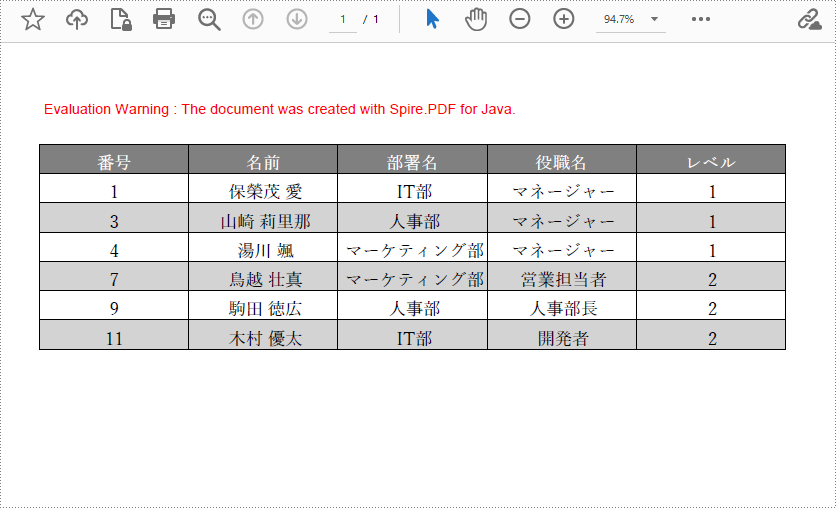
PdfGrid クラスを使用して PDF に表を作成する
以下は、PdfGrid クラスを使用して PDF に表を作成する手順です。
- PdfDocument クラスのオブジェクトを作成します。
- PdfDocument.getPages().add() メソッドを用いてページを追加します。
- PdfGrid クラスのオブジェクトを作成します。
- PdfGrid.getStyle() メソッドが返す PdfGridStyle クラスのオブジェクトの下にあるメソッドを使用して表のスタイルを設定します。
- PdfGrid.getRows().add() メソッドと PdfGrid.getColumns().add() メソッドを使用して、表に行と列を追加します。
- PdfGridCell.setValue() メソッドを使用して、特定のセルにデータを挿入します。
- PdfGridCell.setRowSpan() メソッドまたは PdfGridCell.setColumnSpan() メソッドでセルを列または行にまたがります。
- PdfGridCell.setStringFormat() メソッドと PdfGridCellStyle クラスのオブジェクトの下にあるメソッドを使用して、特定のセルの書式を設定します。
- PdfGrid.draw() メソッドを使用して、PDF ページ上に表を描画します。
- PdfDocument.saveToFile() メソッドでドキュメントを保存します。
- Java
import com.spire.pdf.*;
import com.spire.pdf.graphics.*;
import com.spire.pdf.grid.PdfGrid;
import com.spire.pdf.grid.PdfGridRow;
import java.awt.*;
import java.awt.geom.Point2D;
public class createGrid {
public static void main(String[] args) {
//PdfDocument クラスのオブジェクトを作成する
PdfDocument doc = new PdfDocument();
//ページを追加する
PdfPageBase page = doc.getPages().add(PdfPageSize.A4,new PdfMargins(40));
//PdfGrid クラスのオブジェクトを作成する
PdfGrid grid = new PdfGrid();
//セルの余白を設定する
grid.getStyle().setCellPadding(new PdfPaddings(1, 1, 1, 1));
//フォントを設定する
grid.getStyle().setFont(new PdfTrueTypeFont(new Font("等线", Font.PLAIN, 12), true));
//行と列を追加する
PdfGridRow row1 = grid.getRows().add();
PdfGridRow row2 = grid.getRows().add();
PdfGridRow row3 = grid.getRows().add();
PdfGridRow row4 = grid.getRows().add();
grid.getColumns().add(4);
//列の幅を設定する
for (int i = 0; i < grid.getColumns().getCount(); i++) {
grid.getColumns().get(i).setWidth(120);
}
//特定のセルにデータを書き込む
row1.getCells().get(0).setValue("ご注文・ご入金状況");
row2.getCells().get(0).setValue("注文番号");
row2.getCells().get(1).setValue("日付");
row2.getCells().get(2).setValue ("お客様");
row2.getCells().get(3).setValue("お支払い済みかどうか");
row3.getCells().get(0).setValue("00223");
row3.getCells().get(1).setValue("2022/06/02");
row3.getCells().get(2).setValue("Brick Lane Realty");
row3.getCells().get(3).setValue("はい");
row4.getCells().get(0).setValue("00224");
row4.getCells().get(1).setValue("2022/06/03");
row4.getCells().get(3).setValue("いいえ");
//列をまたぐセルを配置する
row1.getCells().get(0).setColumnSpan(4);
//行をまたいでセルを配置する
row3.getCells().get(2).setRowSpan(2);
//特定のセルのテキスト配置を設定する
row1.getCells().get(0).setStringFormat(new PdfStringFormat(PdfTextAlignment.Center));
row3.getCells().get(2).setStringFormat(new PdfStringFormat(PdfTextAlignment.Left, PdfVerticalAlignment.Middle));
//特定のセルの背景色を設定する
row1.getCells().get(0).getStyle().setBackgroundBrush(PdfBrushes.getOrange());
row4.getCells().get(3).getStyle().setBackgroundBrush(PdfBrushes.getLightGray());
//セルの罫線の書式を設定する
PdfBorders borders = new PdfBorders();
borders.setAll(new PdfPen(new PdfRGBColor(Color.ORANGE), 0.8f));
for (int i = 0; i < grid.getRows().getCapacity(); i++) {
PdfGridRow gridRow = grid.getRows().get(i);
gridRow.setHeight(20f);
for (int j = 0; j < gridRow.getCells().getCount(); j++) {
gridRow.getCells().get(j).getStyle().setBorders(borders);
}
}
//ページ上に表を描画する
grid.draw(page, new Point2D.Float(0, 30));
//ドキュメントを保存する
doc.saveToFile("PDFグリッド.pdf");
}
}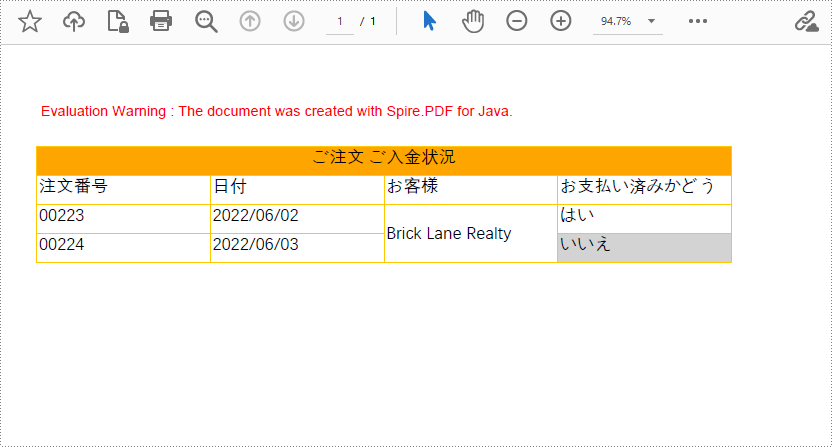
一時ライセンスを申請する
結果ドキュメントから評価メッセージを削除したい場合、または機能制限を取り除く場合は、についてこのメールアドレスはスパムボットから保護されています。閲覧するにはJavaScriptを有効にする必要があります。にお問い合わせ、30 日間有効な一時ライセンスを取得してください。







